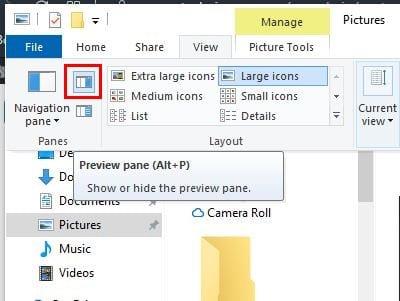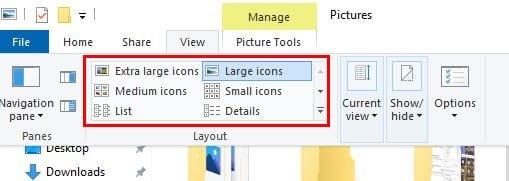Priekšskatījuma rūts operētājsistēmā Windows 10 var būt ērta, jo varat priekšskatīt failus, tos neatverot. Līdzās priekšskatījuma rūts funkcijai ir arī rūts Detalizēta informācija, kas sniedz papildu informāciju par failu.
Labā ziņa ir tā, ka abas funkcijas ir viegli iespējot, un, lai tām piekļūtu, nav jāveic dažādas darbības. Kad funkcija ir iespējota, tā paliek ieslēgta. Jums tas nebūs jāieslēdz katru reizi, kad izmantojat datoru.
Kā iespējot File Explorer priekšskatījuma un informācijas rūti - Windows 10
Lai atvērtu File Explorer, ar peles labo pogu noklikšķiniet uz Windows izvēlnes Sākt un noklikšķiniet uz File Explorer. Kad tas ir atvērts, noklikšķiniet uz opcijas Skatīt (tā ir pēdējā labajā pusē).
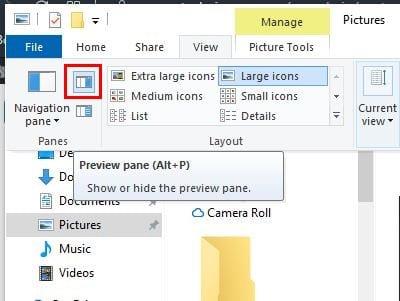
Ja novietojat kursoru virs opcijas, tas informēs, ka tā ir priekšskatījuma rūts, taču tajā tiks parādīts arī īsinājumtaustiņš, lai paslēptu vai parādītu priekšskatījuma rūti.
Lai iespējotu informāciju, jums vienkārši jānoklikšķina uz opcijas tieši zem tās, kas norādīta attēlā iepriekš. Tas tiks iespējots, tiklīdz uz tā noklikšķināsit, bez nepieciešamības restartēt File Explorer.
Kad esat to iespējojis, tas paliek ieslēgts. Tas parādīs informāciju, piemēram:
- Tagi
- Vērtējums
- Izmēri
- Izmērs
- Nosaukums
- Autori
- komentāri
- Kameras veidotājs
- Kameras modelis
- Priekšmets
Īsinājumtaustiņš par Detaļas rūts ir atšķirīgs, jo īsinājumtaustiņš priekšskatījuma rūts ir Alt + P, bet saīsne Details rūts ir Alt + Shift + P.
Ja kādreiz nevēlaties priekšskatīt vai informācijas rūti, vienkārši izpildiet darbības, lai tās iespējotu, un noklikšķiniet uz opcijas. Tas tiks atspējots, tiklīdz uz tā noklikšķināsit.
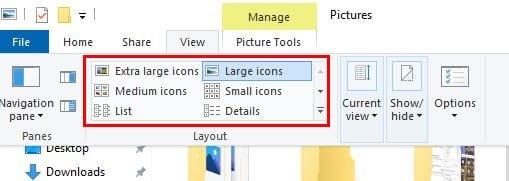
Kamēr atrodaties cilnē Skats (File Explorer), varat izmantot citas priekšskatījuma opcijas. Piemēram, varat izvēlēties priekšskatīt savus failus, izmantojot īpaši lielas ikonas, lielas ikonas, vidējas ikonas, mazas ikonas, sarakstu un informāciju.
Secinājums
Priekšskatījuma rūts ir lielisks veids, kā skatīt failus, ja priekšskatījuma ikonas ir pārāk mazas. Tā ir arī ērta funkcija, jo jūs to ieslēdzat vienreiz un aizmirstat par to. Vai priekšskatījuma rūts jums šķiet noderīga? Kopīgojiet savas domas tālāk sniegtajos komentāros.